 |


V tomto malém návodu se vám pokusím vysvětlit, jak vybarvuji obrázky pomocí té "chlupaté" metody v Adobe Photoshopu :) Jako vzor vezmu tento obrázek Fénixe; |

|
Neprve vezměte naskenovaný nákres. Kdysi, když jsem neměla skenr, jsem dělala nákresy přímo myší na počítači. Ale už jsem si zvykla je dělat tužkou, je to jednodušší a efektivnější :)
|

|

|
Pod vrstvu s nákresem dejte celobílou vrstvu. Nastavte průhlednost nákresu na 20-40%. To kvůli tomu, aby byl světlejší a vy jste ho mohli v následujících krocích lépe obkreslit.
|
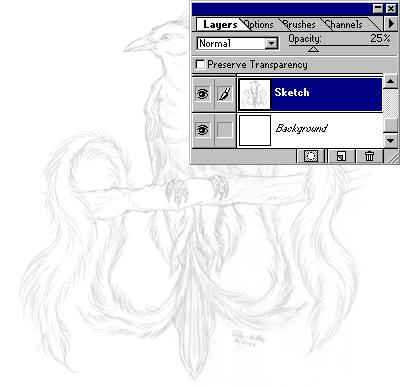
|

|
Obkreslete nákres pomocí Čáry (Line Tool). Dejte pozor, aby jste měli vypnuto nastavení Vyhlazení (Anti-aliased). V novějších verzích AP než 4.0 (kterou používám), je čára (Line Tool) objekt (shape). Nastavte "Vytvořit vyplněnou oblast" ("Create filled region") a nyní máte právě možnost vypnout Vyhlazení (Anti-aliased).
Většinou používám šířku čáry 2, ale můžete si ji nastavit širší nebo tlustší, jak chcete, můžete experimentovat. Dejte jí barvu, která bude tmavší než barva, kterou poté obrázek vyplníte. ALE - co je na této "chlupaté" metodě NEJDŮLEŽITĚJŠÍ - dejte každou část těla postavičky do samostatné vrstvy tak, že se vzájemně nepřekrývají! Na následujícím obrázku je vidět uspořádání jednotlivých vrstev.
|
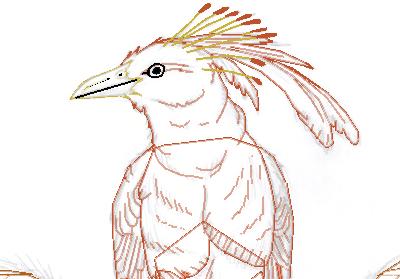
|

|
Nuže dobrá, tento obrázek je už vybarvený, ale vy máte pořád nevybarvené obrysy jednotlivých částí těla, které umísťujete do samostatných vrstev. Akorát já jsem si ten obrázek neuložila v této fázi, abych vám ho tu mohla ukázat ^_^*
Pravda je, že tento obrázek Fénixe je hodně komplikovaný a je rozdělený do mnoha vrstev. Jiné postavičky jako jsou vlci nebo lvi, které často kreslím, nejsou tak komplikované a mívají pouze čtyři nebo pět vrstev. Ale nevadí, pokusím se teď lépe vysvětlit všechno kolem těch vrstev. Většinou začínám tím, že obkreslím oči a čumák (v tomto případě zobák ^_^) do nejsvrchnější vrstvy, a dále pokračuji tím, že do další vrstvy dám hlavu, do další tělo atd. Když mám hlavní části těla hotové, rozhoduji se, kam umístit ostatní části těla jako nohy, v tomto případě brka. Samozřejmě je můžu umístit opět do nových vrstev, ale mnoho vrstev zpomaluje počítač, protože žere moc paměti. To znamená, že umístím např. nohu do stejné vrstvy jako hlavu, protože tyto se NEPŘEKRÝVAJÍ.
Na obrázku dole můžete vidět uspořádání Fénixova těla do jednotlivých vrstev. Na každou z vrstev na tom obrázku můžete kliknout, tím ji zobrazíte ve větším detailu. Pokud už jste dosti pokročilí v používání vrstev a všemu dobře rozumíte, pokračujte k dalšímu kroku.
|
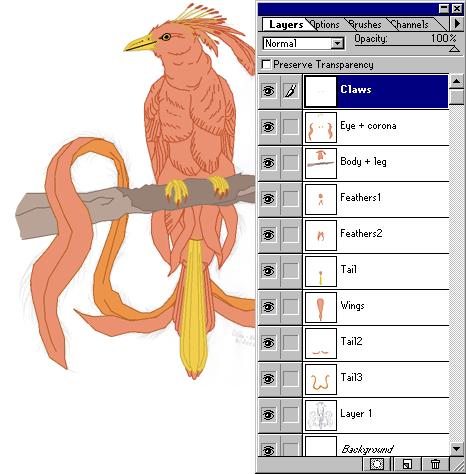
|

|
Po dokončení obkreslování postavičky do jednotlivých vrstev ji můžete vybarvit za pomoci Plechovky barvy (Paint Bucket). Vyplnte barvou každou jednotlivou část správnými barvami (Potom by měl obrázek vypadat asi jako ten výše zobrazený). K vystínování postavičky použijte Zesvětlení (Dodge Tool) a Ztmavení (Burn Tool). Stíny namalujte přímo do barvy v každé vrstvě, nevytvářejte novou vrstvu pro stínování. [Dobrá, dobrá, tenhle obrázek není zrovna moc extra vystínovaný, já moc dobrá na stínování nejsem... prostě jsem dala stíny kam mě jen napadlo x_x. Mnohem lepší bude, když si vymyslíte nějakou neviditelnou žárovku a vystínujete jednotlivé části podle jejího osvětlení ^_^ Na několika obrázcích jsem se o to pokusila, jako například na tomto levhartovi (levhart patří Evě, která ho vymyslela).]
|
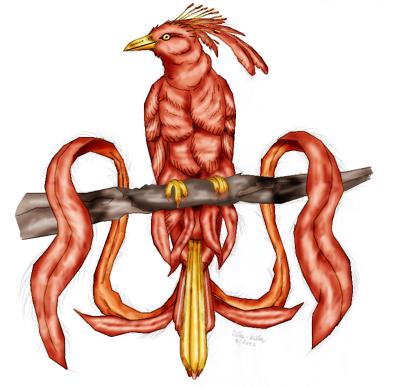
|

|
Nyní máte takhle úděsně vypadající obrázek. Vymažte vrstvu s nákresem (nebo ji zneviditelněte), pro lepší zobrazení rozmazávání v následujícím kroku. Vlastně jediné, co je teď třeba udělat, je rozmazat celičký obrázek za pomoci Rozmazání (Smudge tool). Pohybujte myší rychle sem a tam. Proto jste měli dávat jednotlivé části do zvláštních vrstev, aby se nepřekrývali, protože nyní můžete chloupky rozmazat i přes spodní části, aniž by jste je poničili. Pozor na to, aby jednotlivé chloupky směřovaly směrem, kterým vyrůstají z kůže, nebo směrem, kterým fouká vítr. Jinak to vypadá rozcuchaně ^_^
Čím detailnější chloupky chcete, tím menší štětec je třeba použít. Ano, tato metoda vyžaduje spoustu trpělivosti. Ale dejte svému obrázku čas, protože se to na výsledku projeví.
|
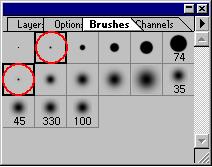

|

|
Nyní už ten obrázek vypadá mnohem lépe ;-) Můžete dokončit závěrečné efekty jako lesk v očích nebo na špercích (pokud postavička nějaké má).
|

|

|
Přidejte nějaké dobře vypadající pozadí, efekty, váš podpis a obrázek je hotový ^_^ (Klikněte na tento obrázek pro zvětšení do své originální velikosti)
|

|
|
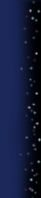 |
Všechny obrázky tady jsem vytvořila já, Akela Taka. Prosím, nekopírujte, nezneužívejte a neredistribujte je bez mého svolení. Copyright © 2002 - 2010 Akela Taka. Všechny postavičky, na které jsou autorská práva, patří jejich příslušným majitelům. |
|